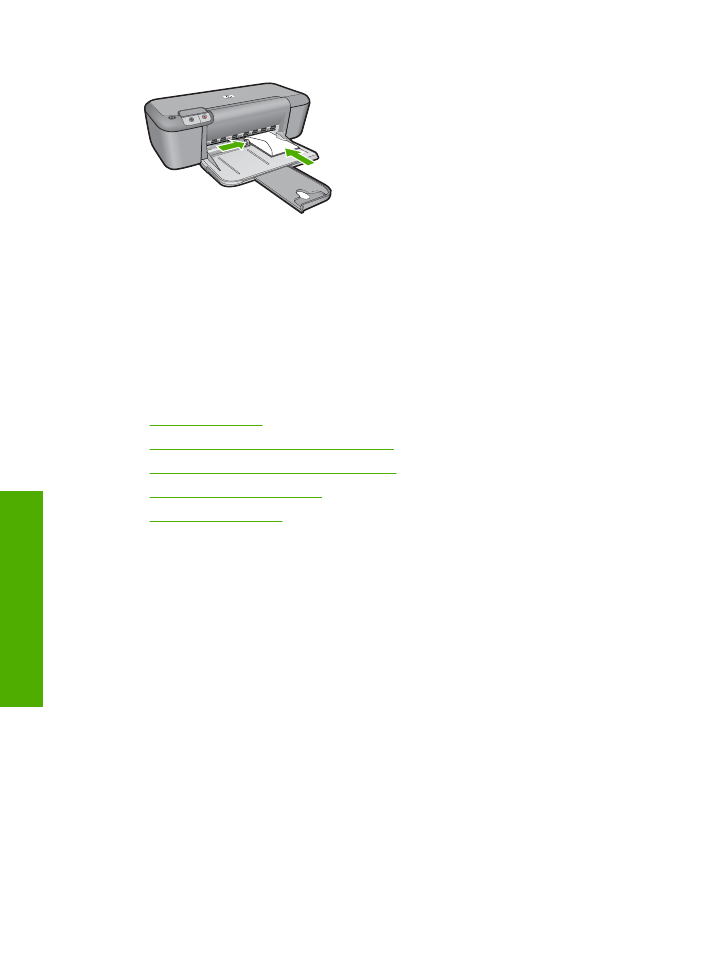
การพิมพบนกระดาษชนิดพิเศษ
การพิมพแผนใส
1
.
เลื่อนตัวปรับกระดาษไปทางซายจนสุด
2
.
วางแผนใสลงที่ดานขวาของถาด
ควรคว่ําหนาที่จะพิมพลง
และจัดใหหนาที่
เปนกระดาษกาวหงายขึ้น
พรอมทั้งหันไปทางเครื่องพิมพ
3
.
คอยๆ
ดันแผนใสเขาไปในเครื่องพิมพจนกระทั่งแผนใสหยุด
เพื่อที่กระดาษ
กาวจะไดไมติดกัน
4
.
เลื่อนตัวปรับกระดาษใหชิดติดกับขอบแผนใส
บท
2
10
การพิมพ
กา
รพ
ิมพ
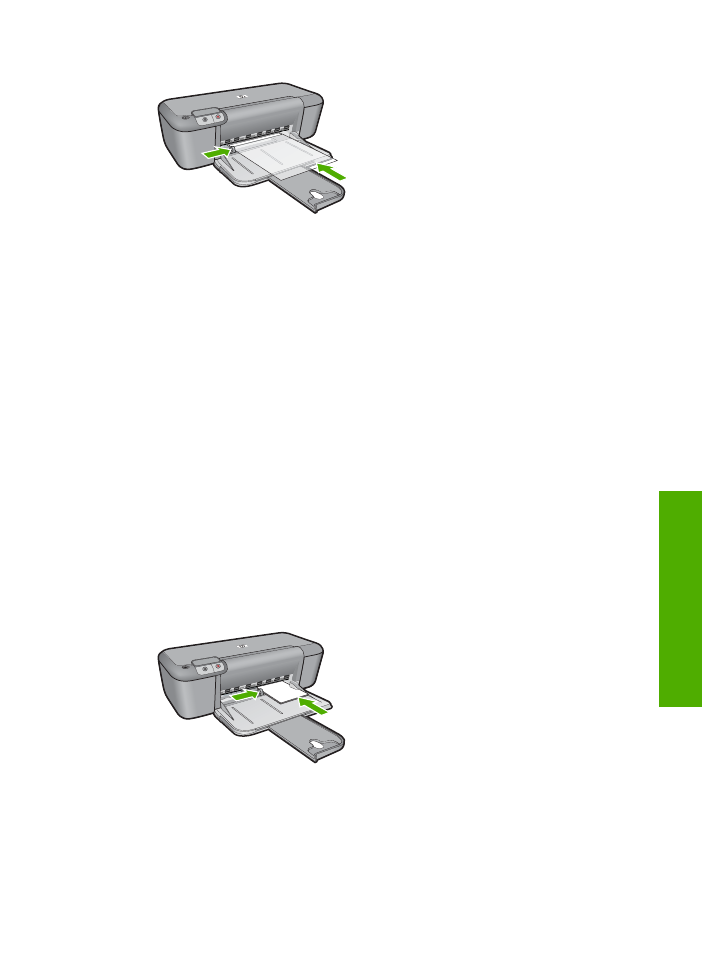
5
.
เปดกลองโตตอบ
Printer Properties
(
คุณสมบัติเครื่องพิมพ
)
6
.
คลิกแท็บ
Printing Shortcuts
(
ช็อตคัตการพิมพ
)
7
.
ในรายการ
Printing Shortcuts
(
ช็อตคัตการพิมพ
)
ใหคลิก
Presentation Printing
(
การพิมพการนําเสนองาน
)
และระบุการตั้งคา
การพิมพตอไปนี้
:
•
Paper Type
(
ประเภทกระดาษ
):
คลิก
More
(
อื่นๆ
)
แลวเลือกแผนใส
ที่ถูกตอง
•
Paper Size
(
ขนาดกระดาษ
):
ขนาดกระดาษที่ถูกตอง
8
.
เลือกการตั้งคาการพิมพอื่นๆ
ที่คุณตองการ
แลวคลิก
OK
(
ตกลง
)
การพิมพโปสการด
1
.
เลื่อนตัวปรับกระดาษไปทางซายจนสุด
2
.
วางบัตรลงที่ดานขวาของถาด
ควรคว่ําหนาที่จะพิมพลง
และหันขอบกระดาษ
ดานสั้นไปทางเครื่องพิมพ
3
.
ดันบัตรอวยพรเขาไปในเครื่องพิมพจนกระทั่งบัตรอวยพรหยุด
4
.
เลื่อนตัวปรับกระดาษใหชิดติดกับขอบบัตร
5
.
เปดกลองโตตอบ
Printer Properties
(
คุณสมบัติเครื่องพิมพ
)
การพิมพบนกระดาษชนิดพิเศษ
11
การพ
ิมพ
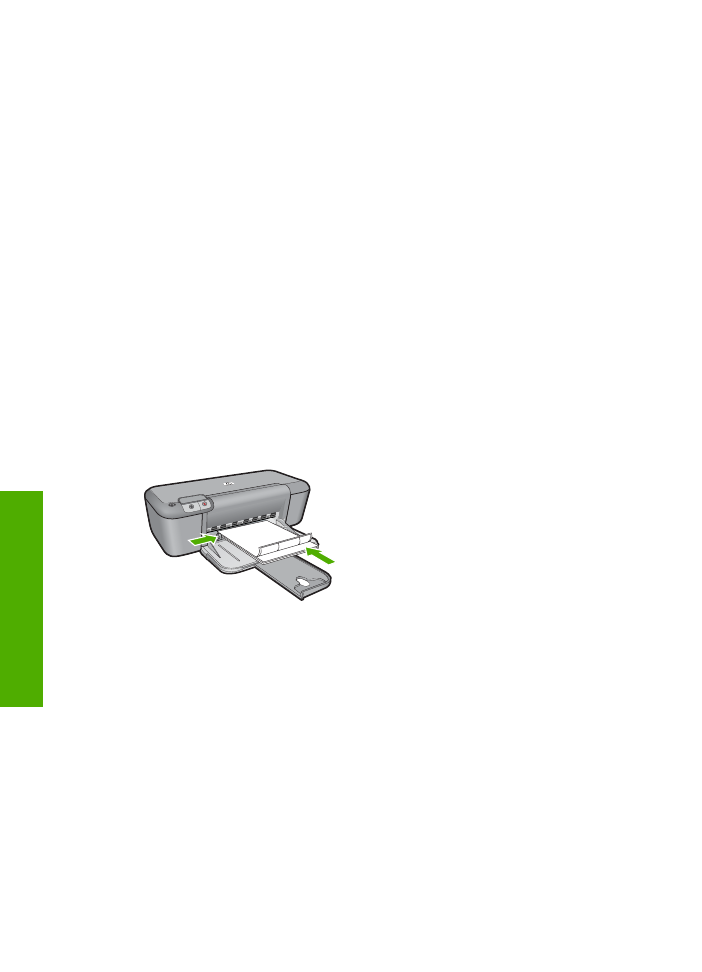
6
.
คลิกแท็บ
Features
(
คุณสมบัติ
)
แลวระบุการตั้งคาการพิมพตอไปนี้
:
•
Paper Type
(
ประเภทกระดาษ
):
คลิก
More
(
อื่นๆ
)
แลวคลิก
Specialty Papers
(
กระดาษชนิดพิเศษ
)
จากนั้นเลือกประเภทการด
ที่ถูกตอง
•
Print quality
(
คุณภาพงานพิมพ
):
Normal
(
ธรรมดา
)
หรือ
Best
(
ดีที่สุด
)
•
Size
(
ขนาด
):
ขนาดการดที่ถูกตอง
7
.
เลือกการตั้งคาการพิมพอื่นๆ
ที่คุณตองการ
แลวคลิก
OK
(
ตกลง
)
การพิมพปายฉลาก
1
.
เลื่อนตัวปรับกระดาษไปทางซายจนสุด
2
.
คลี่ขอบแผนฉลากเพื่อแยกแผนฉลากออกจากกัน
จากนั้นใหปรับตําแหนง
ขอบ
3
.
วางแผนฉลากลงที่ดานขวาของถาด
ควรคว่ําหนาที่เปนฉลากลง
4
.
ดันแผนฉลากเขาไปในเครื่องพิมพจนกระทั่งแผนฉลากหยุด
5
.
เลื่อนตัวปรับกระดาษใหชิดติดกับขอบแผนฉลาก
6
.
เปดกลองโตตอบ
Printer Properties
(
คุณสมบัติเครื่องพิมพ
)
7
.
คลิกแท็บ
Printing Shortcuts
(
ช็อตคัตการพิมพ
)
8
.
ในรายการ
Printing Shortcuts
(
ช็อตคัตการพิมพ
)
ใหคลิก
General
Everyday Printing
(
การพิมพทั่วไปทุกวัน
)
และระบุการตั้งคาการพิมพ
ตอไปนี้
:
•
Paper Type
(
ประเภทกระดาษ
):
กระดาษธรรมดา
•
Paper Size
(
ขนาดกระดาษ
):
ขนาดกระดาษที่ถูกตอง
9
.
คลิก
OK
(
ตกลง
)
บท
2
12
การพิมพ
กา
รพ
ิมพ
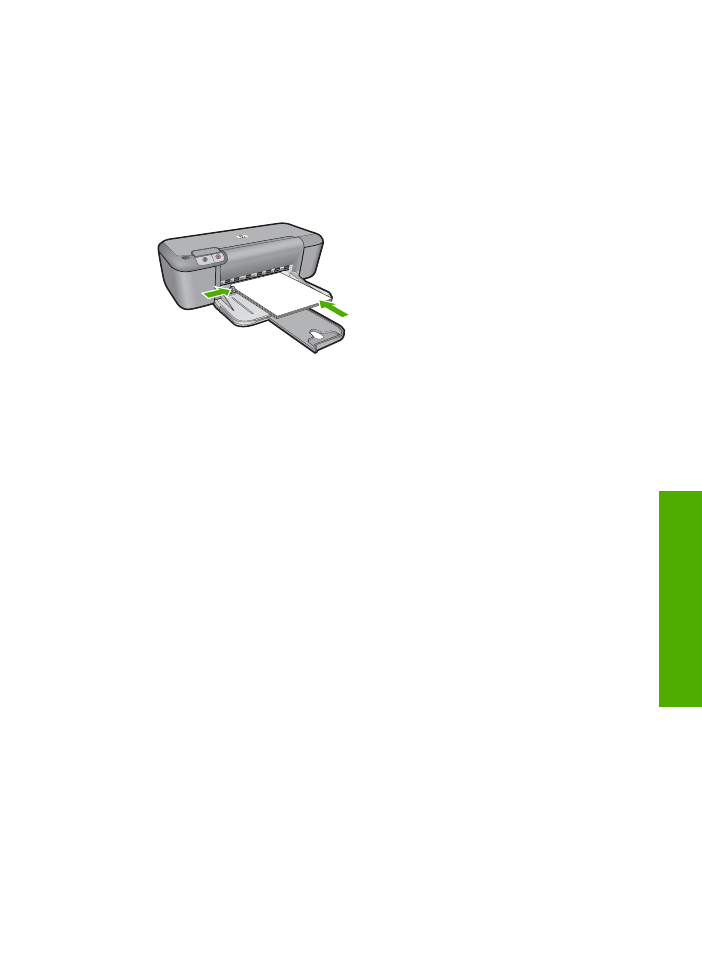
การพิมพโบรชัวร
1
.
เลื่อนตัวปรับกระดาษไปทางซายจนสุด
2
.
วางกระดาษธรรมดาลงที่ดานขวาของถาด
ควรคว่ําหนาที่จะพิมพลง
3
.
ดันกระดาษเขาไปในเครื่องพิมพจนกวากระดาษจะหยุด
4
.
เลื่อนตัวปรับกระดาษใหแนบชิดกับขอบของกระดาษ
5
.
เปดกลองโตตอบ
Printer Properties
(
คุณสมบัติเครื่องพิมพ
)
6
.
คลิกแท็บ
Features
(
คุณสมบัติ
)
7
.
ระบุการตั้งคาการพิมพตอไปนี้
:
•
Print quality
(
คุณภาพงานพิมพ
):
Best
(
ดีที่สุด
)
•
Paper Type
(
ประเภทกระดาษ
):
คลิก
More
(
อื่นๆ
)
แลวเลือก
กระดาษอิงคเจ็ตของ
HP
ที่เหมาะสม
•
Orientation
(
การวางแนวกระดาษ
):
Portrait
(
แนวตั้ง
)
หรือ
Landscape
(
แนวนอน
)
•
Size
(
ขนาด
):
ขนาดกระดาษที่ถูกตอง
•
Two-sided printing
(
การพิมพสองหนา
):
Manual
(
ดวยตนเอง
)
8
.
คลิก
OK
(
ตกลง
)
เพื่อพิมพ
การพิมพบัตรอวยพร
1
.
เลื่อนตัวปรับกระดาษไปทางซายจนสุด
2
.
คลี่ขอบบัตรอวยพรเพื่อแยกบัตรอวยพรออกจากกัน
จากนั้นใหปรับตําแหนง
ขอบ
3
.
วางบัตรอวยพรลงที่ดานขวาของถาด
ควรคว่ําหนาที่จะพิมพลง
4
.
ดันบัตรอวยพรเขาไปในเครื่องพิมพจนกระทั่งบัตรอวยพรหยุด
5
.
เลื่อนตัวปรับกระดาษใหชิดติดกับขอบบัตร
การพิมพบนกระดาษชนิดพิเศษ
13
การพ
ิมพ
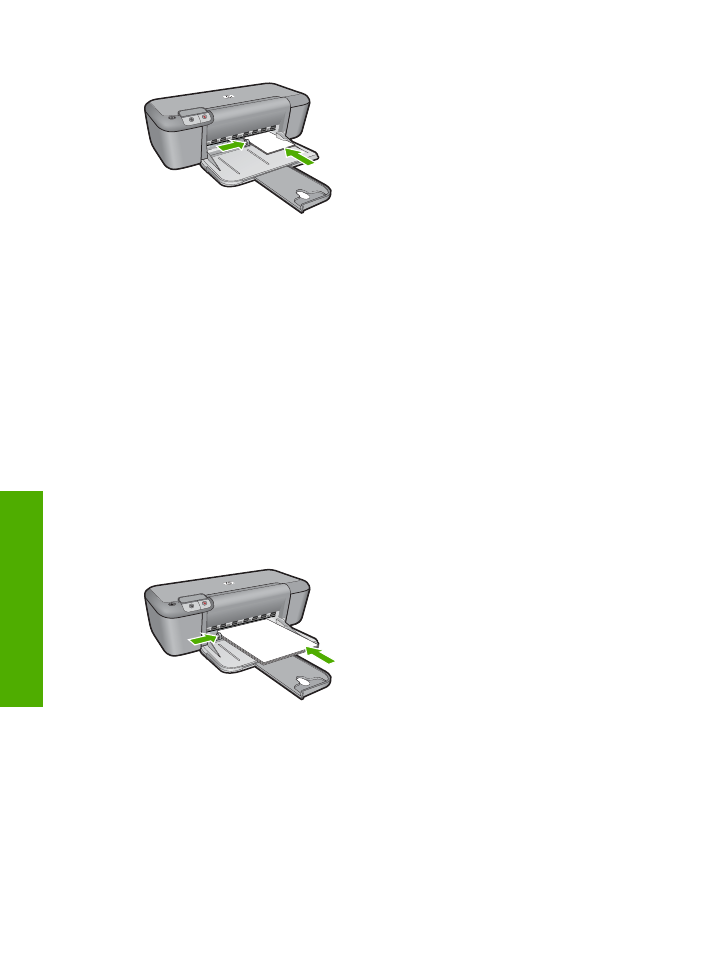
6
.
เปดกลองโตตอบ
Printer Properties
(
คุณสมบัติเครื่องพิมพ
)
7
.
คลิกแท็บ
Features
(
คุณสมบัติ
)
แลวระบุการตั้งคาการพิมพตอไปนี้
:
•
Print quality
(
คุณภาพงานพิมพ
):
Normal
(
ธรรมดา
)
•
Paper Type
(
ประเภทกระดาษ
):
คลิก
More
(
อื่นๆ
)
แลวเลือกประเภท
การดที่ถูกตอง
•
Size
(
ขนาด
):
ขนาดการดที่ถูกตอง
8
.
เลือกการตั้งคาการพิมพอื่นๆ
ที่คุณตองการ
แลวคลิก
OK
(
ตกลง
)
การพิมพหนังสือ
1
.
เลื่อนตัวปรับกระดาษไปทางซายจนสุด
2
.
วางกระดาษธรรมดาลงที่ดานขวาของถาด
ควรคว่ําหนาที่จะพิมพลง
3
.
ดันกระดาษเขาไปในเครื่องพิมพจนกวากระดาษจะหยุด
4
.
เลื่อนตัวปรับกระดาษใหแนบชิดกับขอบของกระดาษ
5
.
เปดกลองโตตอบ
Printer Properties
(
คุณสมบัติเครื่องพิมพ
)
6
.
คลิกแท็บ
Printing Shortcuts
(
ช็อตคัตการพิมพ
)
7
.
ในรายการ
Printing Shortcuts
(
ช็อตคัตการพิมพ
)
ใหคลิก
Booklet
Printing
(
การพิมพหนังสือ
)
บท
2
14
การพิมพ
กา
รพ
ิมพ
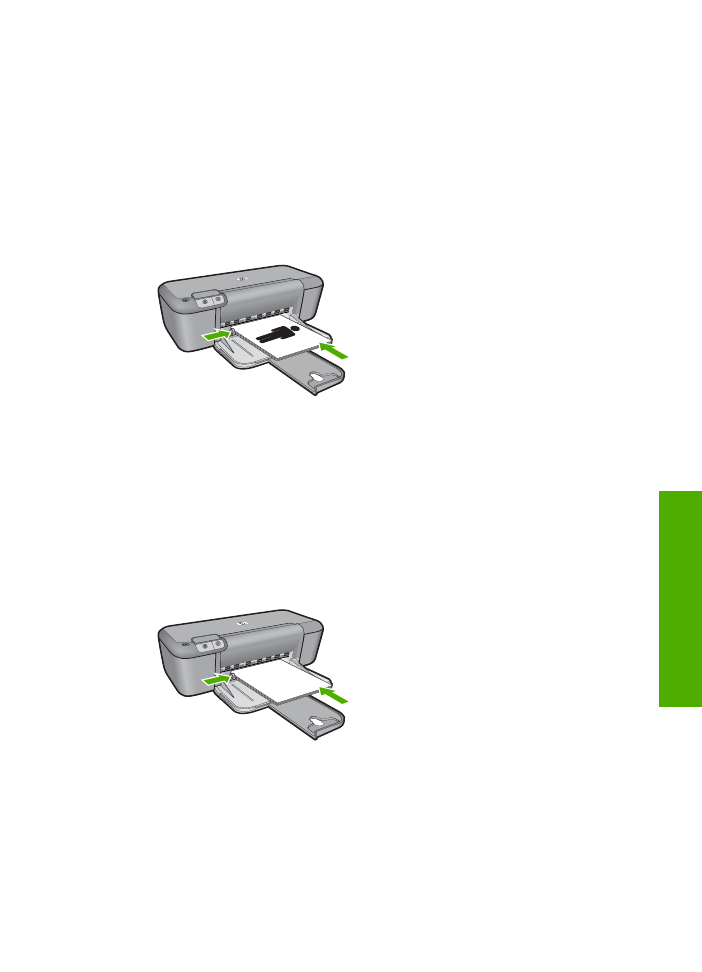
8
.
ในรายการแบบดึงลง
Print On Both Sides
(
พิมพทั้งสองดาน
)
ใหเลือก
ตัวเลือกการเย็บเลมจากตัวเลือกตอไปนี้
:
•
Left Edge Booklet
(
เย็บเลมขอบซาย
)
•
Right Edge Booklet
(
เย็บเลมขอบขวา
)
9
.
เลือกการตั้งคาการพิมพอื่นๆ
ที่คุณตองการ
แลวคลิก
OK
(
ตกลง
)
10
.
เมื่อไดรับการแจงเตือน
ใหใสกระดาษที่พิมพแลวลงในถาดปอนกระดาษอีก
ครั้ง
ดังที่แสดงไวดานลาง
11
.
คลิก
Continue
(
ทําตอ
)
เพื่อทําการพิมพเปนรูปเลมใหเสร็จสิ้น
การพิมพโปสเตอร
1
.
เลื่อนตัวปรับกระดาษไปทางซายจนสุด
2
.
วางกระดาษธรรมดาลงที่ดานขวาของถาด
ควรคว่ําหนาที่จะพิมพลง
3
.
ดันกระดาษเขาไปในเครื่องพิมพจนกวากระดาษจะหยุด
4
.
เลื่อนตัวปรับกระดาษใหแนบชิดกับขอบของกระดาษ
5
.
เปดกลองโตตอบ
Printer Properties
(
คุณสมบัติเครื่องพิมพ
)
การพิมพบนกระดาษชนิดพิเศษ
15
การพ
ิมพ
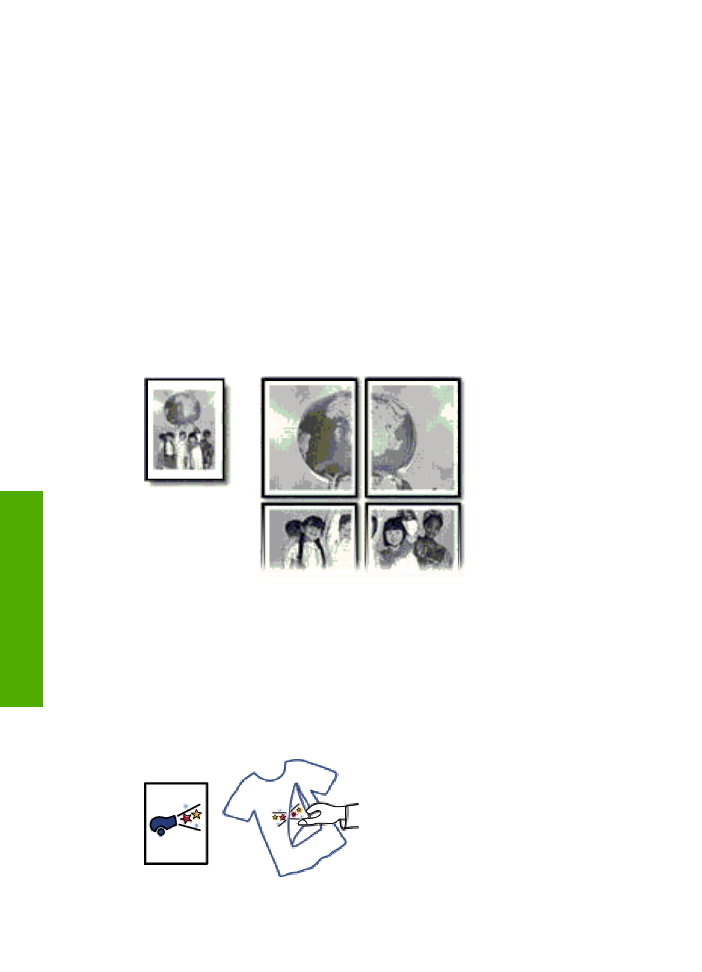
6
.
คลิกแท็บ
Features
(
คุณสมบัติ
)
แลวระบุการตั้งคาการพิมพตอไปนี้
:
•
Paper Type
(
ประเภทกระดาษ
):
กระดาษธรรมดา
•
Orientation
(
การวางแนวกระดาษ
):
Portrait
(
แนวตั้ง
)
หรือ
Landscape
(
แนวนอน
)
•
Size
(
ขนาด
):
ขนาดกระดาษที่ถูกตอง
7
.
คลิกแท็บ
Advanced
(
ขั้นสูง
)
แลวคลิก
Printer Features
(
คุณสมบัติ
เครื่องพิมพ
)
8
.
ในรายการดึงลง
Poster Printing
(
การพิมพโปสเตอร
)
ใหเลือกจํานวน
แผนของโปสเตอร
9
.
คลิกปุม
Select Tiles
(
เลือกแบบเรียงตอกัน
)
10
.
ตรวจสอบวาจํานวนแผนที่เรียงตอกันที่เลือก
ตรงกับจํานวนแผนของ
โปสเตอรหรือไม
แลวคลิก
OK
(
ตกลง
)
11
.
เลือกการตั้งคาการพิมพอื่นๆ
ที่คุณตองการ
แลวคลิก
OK
(
ตกลง
)
การพิมพวัสดุพิมพที่ผนึกดวยเตารีด
1
.
เลื่อนตัวปรับกระดาษไปทางซายจนสุด
2
.
วางกระดาษสําหรับผนึกดวยเตารีดลงที่ดานขวาของถาด
ควรคว่ําหนาที่จะ
พิมพลง
บท
2
16
การพิมพ
กา
รพ
ิมพ
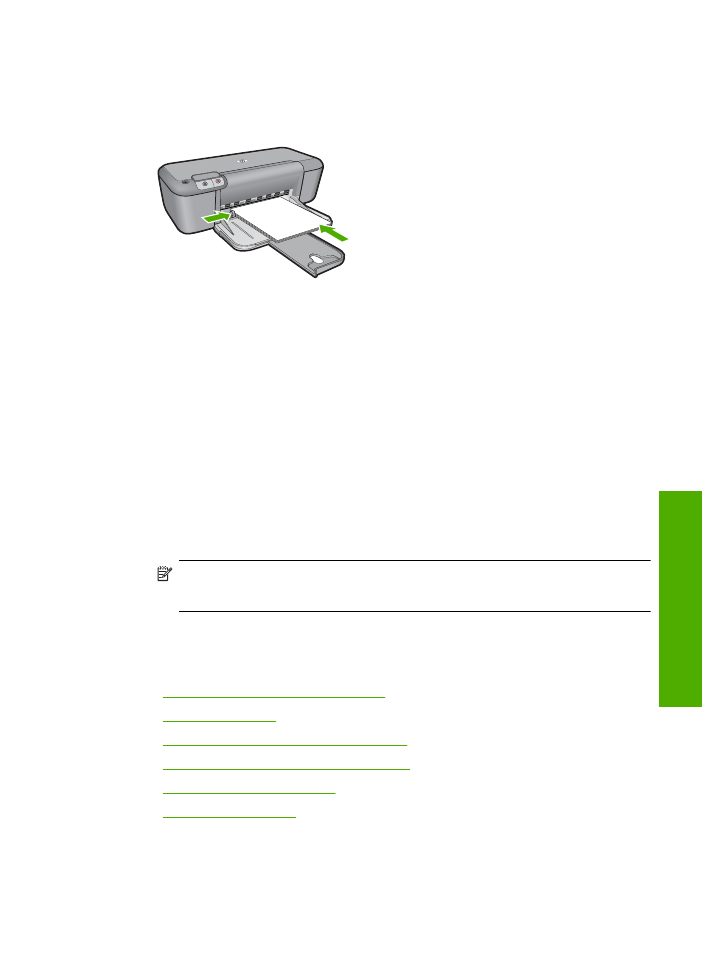
3
.
ดันกระดาษเขาไปในเครื่องพิมพจนกวากระดาษจะหยุด
4
.
เลื่อนตัวปรับกระดาษใหแนบชิดกับขอบของกระดาษ
5
.
เปดกลองโตตอบ
Printer Properties
(
คุณสมบัติเครื่องพิมพ
)
6
.
คลิกแท็บ
Features
(
คุณสมบัติ
)
แลวระบุการตั้งคาการพิมพตอไปนี้
:
•
Print quality
(
คุณภาพงานพิมพ
):
Normal
(
ธรรมดา
)
หรือ
Best
(
ดีที่สุด
)
•
Paper Type
(
ประเภทกระดาษ
):
คลิก
More
(
อื่นๆ
)
แลวคลิก
Specialty Papers
(
กระดาษชนิดพิเศษ
)
แลวคลิก
Other
specialty paper
(
กระดาษชนิดพิเศษอื่นๆ
)
•
Size
(
ขนาด
):
ขนาดกระดาษที่ถูกตอง
7
.
คลิกแท็บ
Advanced
(
ขั้นสูง
)
8
.
คลิก
Printer Features
(
คุณสมบัติเครื่องพิมพ
)
แลวตั้งคา
Mirror
Image
(
ภาพกลับดาน
)
เปน
On
(
เปด
)
หมายเหตุ
โปรแกรมวัสดุพิมพสําหรับผนึกดวยเตารีดบางโปรแกรมไม
ไดตองการใหคุณพิมพภาพกลับดาน
9
.
เลือกการตั้งคาการพิมพอื่นๆ
ที่คุณตองการ
แลวคลิก
OK
(
ตกลง
)
หัวขอที่เกี่ยวของ
•
“
กระดาษที่แนะนําสําหรับการพิมพ
”
ในหนา
23
•
“
การวางวัสดุพิมพ
”
ในหนา
26
•
“
การเรียกดูความละเอียดของการพิมพ
”
ในหนา
20
•
“
สรางช็อตคัตการพิมพแบบกําหนดเอง
”
ในหนา
20
•
“
การตั้งคาดีฟอลตการพิมพ
”
ในหนา
22
•
“
การหยุดงานปจจุบัน
”
ในหนา
93